
Helyzet metaadatainak kezelése a Fotókban
Ha a Kamera apphoz be van kapcsolva a helymeghatározás a funkció felhasználja a mobiladat-, Wi-Fi-, GPS- és Bluetooth-kapcsolat által begyűjtött adatokat a fotók és videók készítési helyének megállapítása céljából. Ezek a koordináták minden egyes fotóban és videóban beágyazásra kerülnek, hogy később rákereshessen a fotókra és videókra a Fotók appban a készítési helyük alapján.
A hellyel kapcsolatos metaadatokat tartalmazó fotók és videók megosztásakor előfordulhat, hogy azok a személyek, akikkel a tartalmakat megosztotta hozzáférhetnek ezekhez a metaadatokhoz, és kideríthetik, hol készült a tartalom. Ha aggódik, hogy valaki hozzáférhet a fotóihoz vagy videóihoz hozzárendelt hellyel kapcsolatos metaadatokhoz, eltávolíthatja az aktuális metaadatokat, és letilthatja azok jövőbeli begyűjtését.
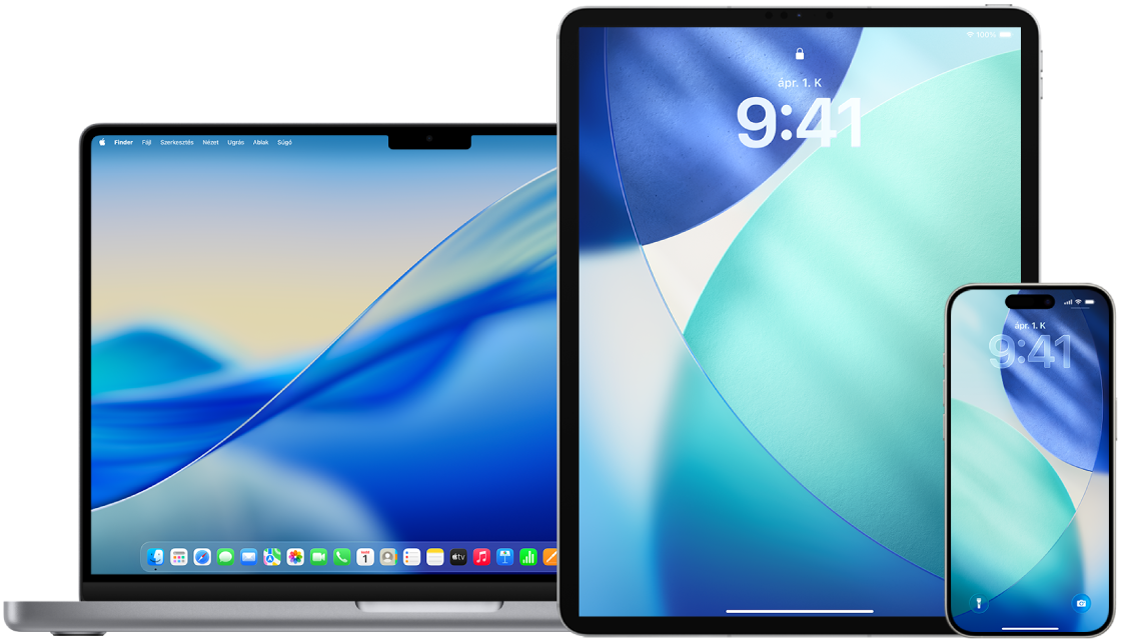
Tudja meg, hogyan: Egy alábbi feladat megtekintéséhez válassza ki a címe mellett található plusz gombot ![]() .
.
Hellyel kapcsolatos metaadatokat tartalmazó fotók áttekintése iPhone-on és iPaden
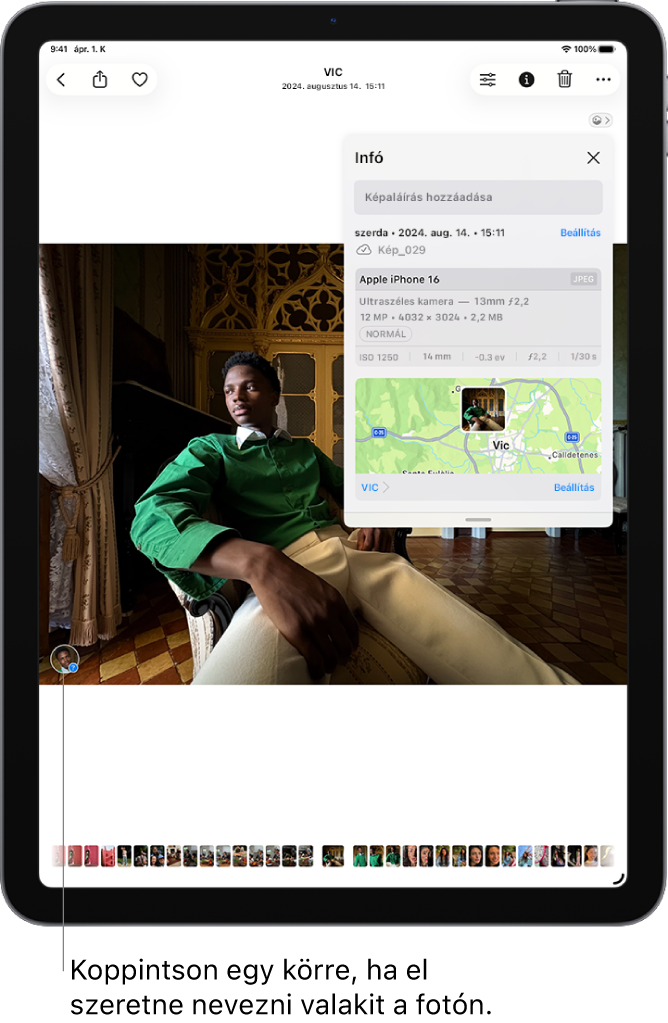
Nyissa meg a Fotók appot
 az iPhone‑on vagy iPaden.
az iPhone‑on vagy iPaden.Koppintson arra a fotóra vagy videóra, amely a megtekinteni kívánt metaadatokat tartalmazza, majd legyintsen felfelé, vagy koppintson az
 gombra.
gombra.Fotók megtekintése egy meghatározott időszakból: Ellenőrizze, hogy a Könyvtár lap ki van jelölve a bal alsó sarokban. Lefelé legyintéssel böngészhet a fotók között, az Évek vagy a Hónapok lehetőségre koppintva pedig egy meghatározott időszakhoz navigálhat a könyvtárában.
Fotók megtekintése hely szerint: Koppintson a Gyűjtemények lehetőségre, majd koppintson a Térkép gyűjteményre a Rögzített szakaszban. Kizárólag azok a képek és videók szerepelnek, amelyek beágyazott helyadatokkal (GPS-adatokkal) rendelkeznek.
Hellyel kapcsolatos metaadatokat tartalmazó fotók áttekintése Macen
A Fotók app Helyek albumában könnyedén áttekintheti azokat a fotókat a könyvtárában, amelyek rendelkeznek hellyel kapcsolatos beágyazott metaadatokkal.
A Mac Fotók appjában
 jelölje ki az áttekinteni kívánt fotókat.
jelölje ki az áttekinteni kívánt fotókat.Kattintson az
 gombra, majd tekintse át a hellyel kapcsolatos információkat.
gombra, majd tekintse át a hellyel kapcsolatos információkat.
Hellyel kapcsolatos metaadatok eltávolítása az iPhone és iPad Fotók appjában
Egy adott fotóhoz rendelt hellyel kapcsolatos metaadatok eltávolítása:
Nyissa meg a Fotók appot
 , majd koppintson az Albumok lehetőségre.
, majd koppintson az Albumok lehetőségre.Nyissa meg azt a fotót, amelyikről el szeretné távolítani a hellyel kapcsolatos metaadatokat, majd koppintson a
 gombra.
gombra.Koppintson a Hely beállítása lehetőségre, majd koppintson a Nincs hely opcióra.
Hellyel kapcsolatos metaadatok eltávolítása a Mac Fotók appjában
Fotókhoz rendelt hellyel kapcsolatos metaadatok eltávolítása:
A Mac Fotók appjában
 jelölje ki a módosítani kívánt fotókat.
jelölje ki a módosítani kívánt fotókat.Válassza a Kép > Helyzet menüpontot, majd válassza a Helyzet elrejtése vagy a Visszaállítás az eredeti helyre lehetőséget.
Hellyel kapcsolatos metaadatok begyűjtésének leállítása az iPhone és iPad Kamera appjában
A fotókban és videókban megtalálható hellyel kapcsolatos metaadatok csak akkor gyűjthetők, ha a Kamera app hozzáfér a Helymeghatározás funkcióhoz.
Válassza a Beállítások
 > Adatvédelem és biztonság > Helymeghatározás > Kamera menüpontot, majd koppintson a Soha lehetőségre.
> Adatvédelem és biztonság > Helymeghatározás > Kamera menüpontot, majd koppintson a Soha lehetőségre.
Hellyel kapcsolatos metaadatok megosztásának mellőzése fotók megosztásakor az iPhone és iPad Fotók appjában
A fotóit úgy is megoszthatja, hogy azok készítési helye ne kerüljön megosztásra.
Tegye az alábbiak bármelyikét:
Nyissa meg a Kamera appot
 , jelölje ki a filmtekercset, majd jelöljön ki egy vagy több megosztani kívánt fotót.
, jelölje ki a filmtekercset, majd jelöljön ki egy vagy több megosztani kívánt fotót.Nyissa meg Fotók appot
 , majd jelöljön ki egy vagy több megosztani kívánt fotót.
, majd jelöljön ki egy vagy több megosztani kívánt fotót.
Koppintson a
 gombra, majd koppintson a Beállítások elemre.
gombra, majd koppintson a Beállítások elemre.Kapcsolja ki a Helyzet funkciót, majd koppintson a
 gombra.
gombra.Ossza meg a fotókat a Megosztási lapon elérhető módszerek egyikével.